
Когато се опитате да обновите или изтегляне на всяко приложение от възпроизвеждане на пазара, понякога може да се натъкнете на грешка "Waiting за изтегляне". В тази статия, ние ще кажа защо тя възниква и как да го оправя.
"В очакване на изтегляне" в Google Play Market
Посочената грешка може да се появи по различни причини, вариращи от нестабилна / бавна интернет връзка или неправилна работа на външно задвижване и завършване със сериозен неуспех при индивидуални (предварително инсталирани) приложения или операционна система като цяло. На следващо място, да разгледа всички възможности за елиминиране на грешката "В очакване на изтегляне" на Google Play Market, движейки се от най-простите до сложни и дори спешни случаи.Забележка: Ако антивирусната Ви се използва Android смартфон или защитна стена (предварително инсталиран от производителя или независимо изтеглени от магазина на приложението, ролите тук не играят), преди да започнете да се реши елемента задача изрази в заглавната част, изключете го на разстояние, а дори и по-добре - да го изтриете. Може да възникне грешка в тяхна вина, и ако това е така, тогава изпълнението на предложените по-долу препоръки няма да даде положителен резултат.
Метод 1: рестартиране на устройството
Повечето грешки могат да възникнат от малка повреда в системата, поправка, която ще помогне на банална рестартиране на притурката. Рестартирайте устройството си и се опитайте да изтеглите или да актуализират приложението отново.
Метод 2: Търсене на стабилна интернет връзка
Друга причина може да работи неправилно интернет на устройството. Грешката може да служи като завършващ или сложи край на трафика на СИМ картата или почивка с Wi-Fi съединение. Разгледайте ги в браузъра, и ако всичко работи, а след това преминете към следващия път.Метод 3: Flash карта
Също така на работа на пазара на игра може да повлияе на флаш картата, инсталирана в устройството. Уверете се, че стабилната му работа и производителността с четец на карти или друга притурка или просто го премахнете и опитайте да изтеглите желаното приложение.
Метод 4: Автоматично обновяване приложения в Play Market
Когато изтегляте ново приложение, съобщението за изчакване може също да се появи поради факта, че понастоящем инсталираните понастоящем са актуализирани. Това може да се случи, ако се актуализира автоматично в "винаги" или "само през Wi-Fi" е избран в настройките на Google.
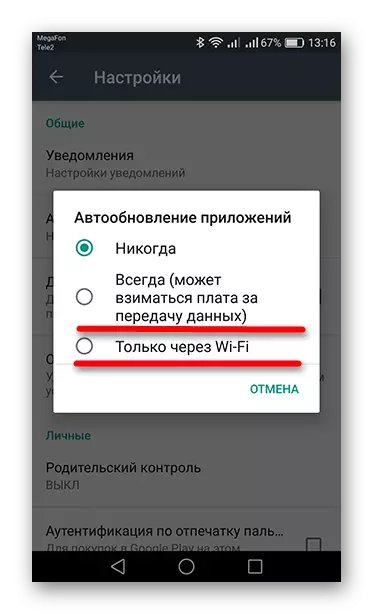
- За да научите за актуализиране на приложения, отидете на пазар Плейт и натиснете върху три ленти, показващи бутона "Меню" в горния ляв ъгъл на дисплея. Можете също така да го наречем, след като прекара пръст от левия край на екрана в дясно.
- След това отидете на "Моите приложения и игри" в раздела.
- Ако имате същите като на снимката по-долу, ще се чака за края на актуализацията, а след това продължи да се тегли. Или можете да се спре всичко, като кликнете върху кръста в предната част на инсталираните приложения.
- Ако, срещу всички приложения има бутон "Update", причината за "изтегляне на очакванията" следва да се търси другаде.




Ние сега се обръщат към по-сложни решения.
Метод 5: PLAY почистване пазарни данни
- В "Настройки" на устройството, отидете на раздела "Приложения" в раздела.
- Намерете в списъка "Play Market" в списъка и да преминете към нея.
- На устройства с Android версия 6.0 и по-горе, отидете на раздела "Памет" и след това натиснете бутона "Изчистване на кеша" и "Reset" бутона, като потвърдите, всички тези действия в изскачащи прозорци след кликване. На предишните версии, тези бутони ще бъдат в първия прозорец.
- За закрепване, отидете на "Меню" и докоснете "Изтриване обновявания", след това кликнете върху "OK".
- Следваща ще бъде изтрит актуализации и възстановяване на оригиналната версия на играта на пазара. Няколко минути по-късно, със стабилна интернет връзка, приложението ще независимо да бъде актуализиран до текущата версия и грешката за изтегляне трябва да бъде бездната.
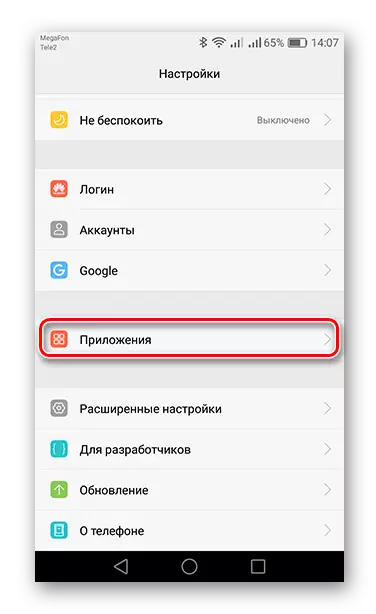



Метод 6: Изтриване и добавяне на профил в Google
- За да изтриете данните от Google акаунт от устройството, отидете на "Профили" в "Настройки".
- Преминете към следващата стъпка в Google.
- Сега натиснете бутона като кошница с подписа "изтрие профила" и потвърдете действието, чрез повторно натискане по съответния бутон.
- На следващо място, за да се възобнови работата на акаунт, отидете на точка от сметки и отидете на "Добавяне на профил".
- От предложения списък, изберете "Google".
- По-долу ще се появи прозорец за добавяне на профил, в който можете да въведете съществуващ или създайте нов. Тъй като в момента имате сметка, а след това в съответния ред, въведете телефонния номер или имейл, на който е било регистрирано. За да преминете към следващата стъпка, натиснете "Next".
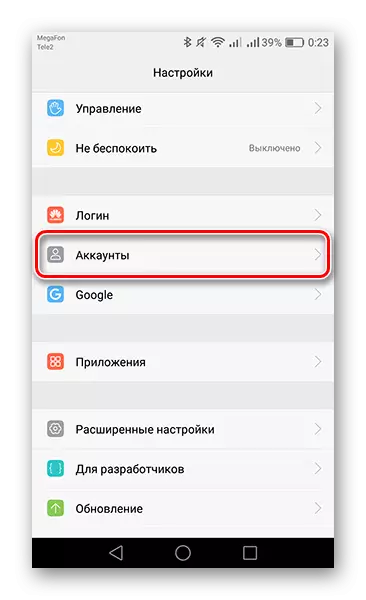



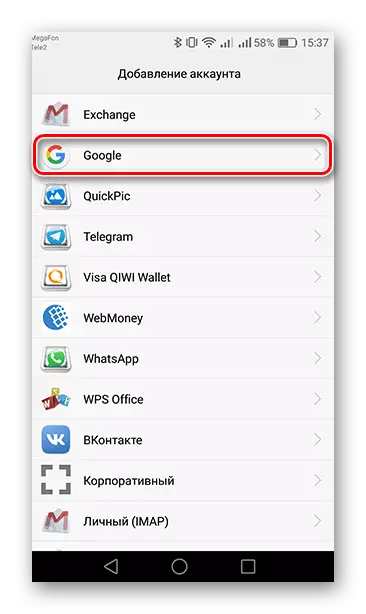
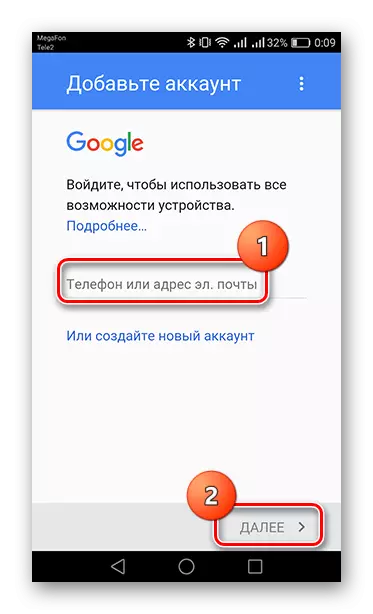

След това можете да използвате Играй Market.
Метод 7: Нулиране на всички настройки
Ако след всички манипулации от пазара на игра, грешката "чака за изтегляне" продължава да се появява, след това без нулиране на настройките, които не можете да направите. За да се запознаете с това как да изтриете цялата информация от устройството и да я върнете към фабричните настройки, отидете на връзката, посочена по-долу.
Прочетете повече: Нулиране на настройките на Android
Както може да се види, решенията за този проблем доста много и да се отърват от него, най-вече не може да бъде повече от минута.
